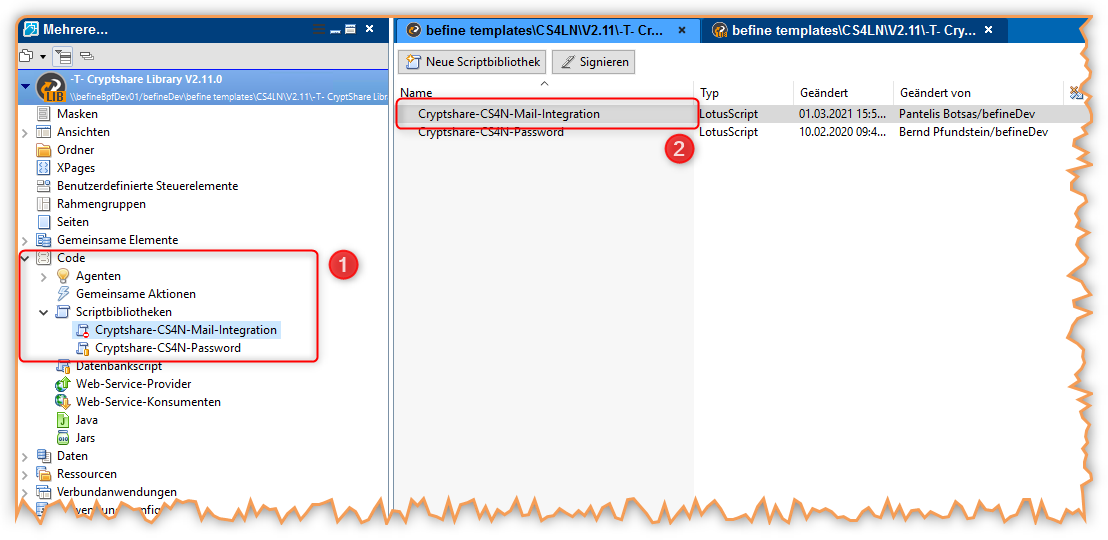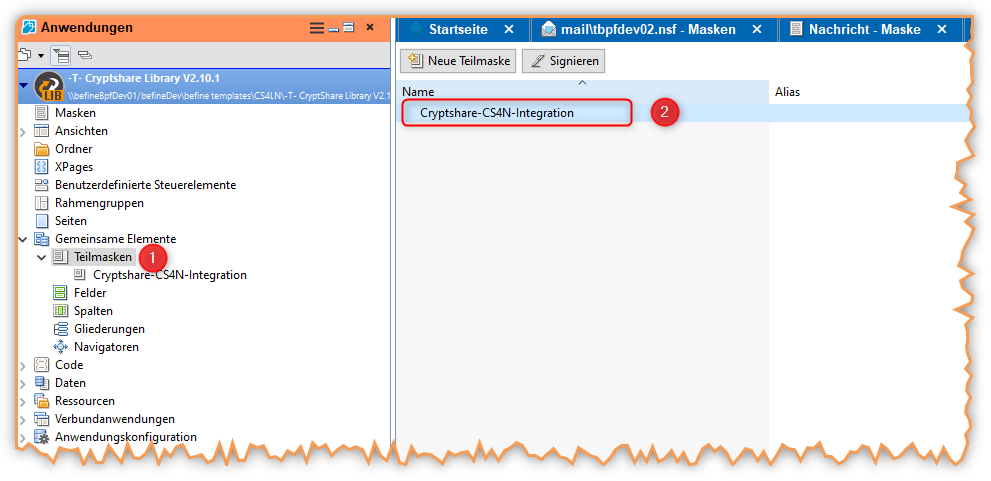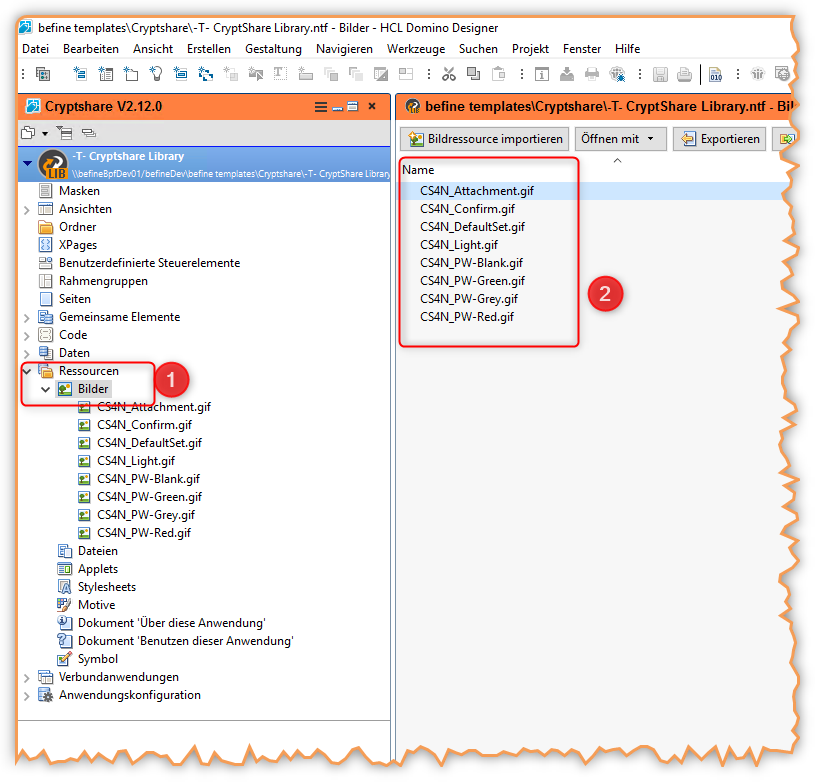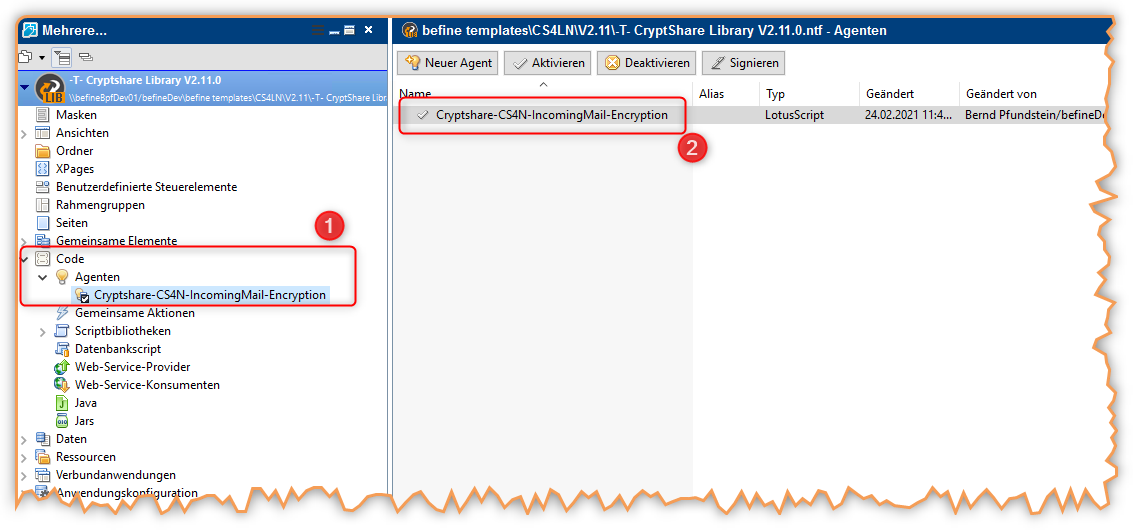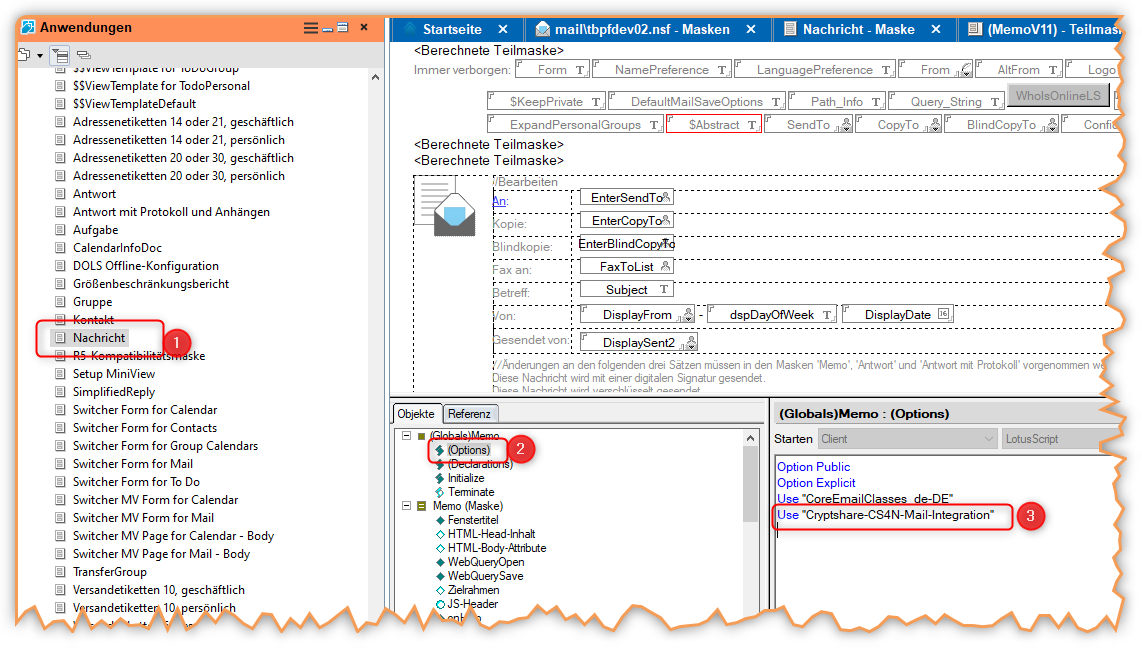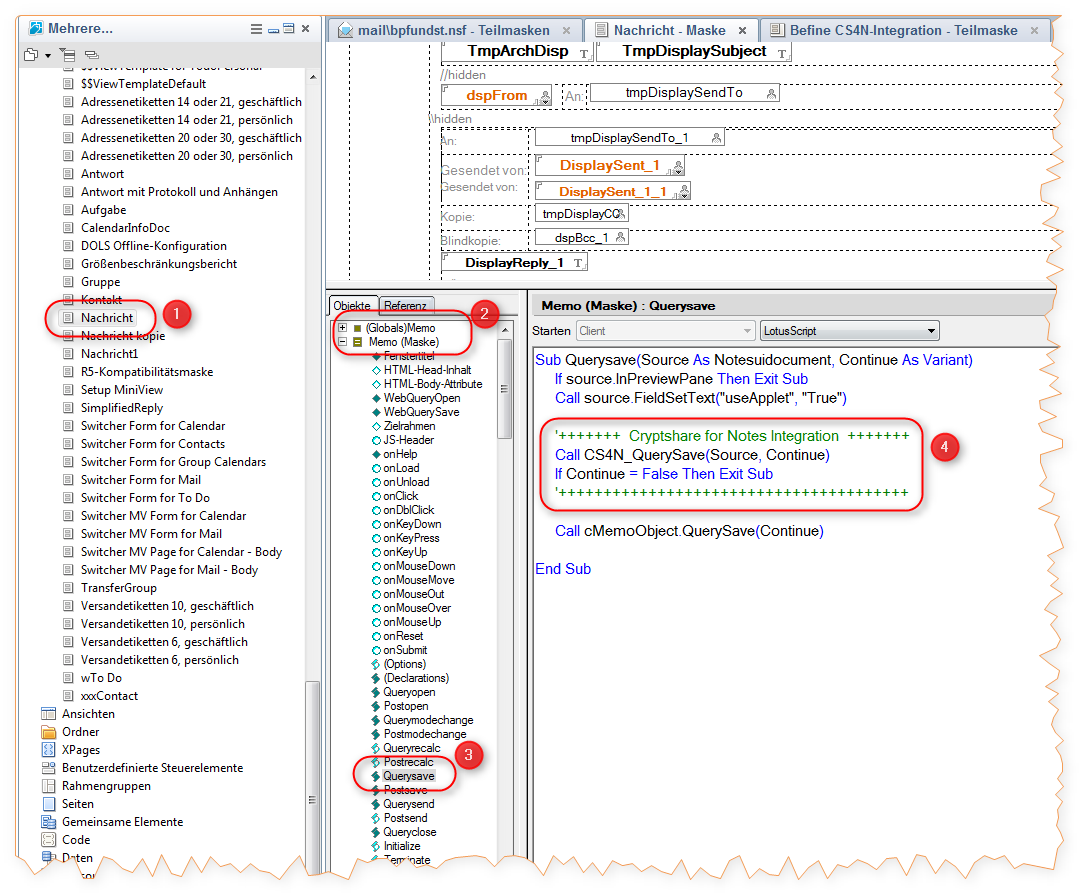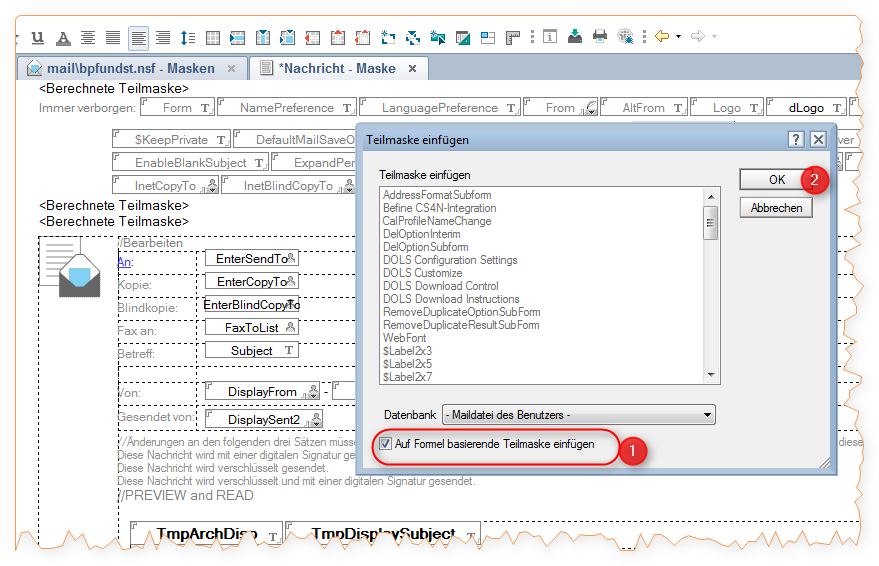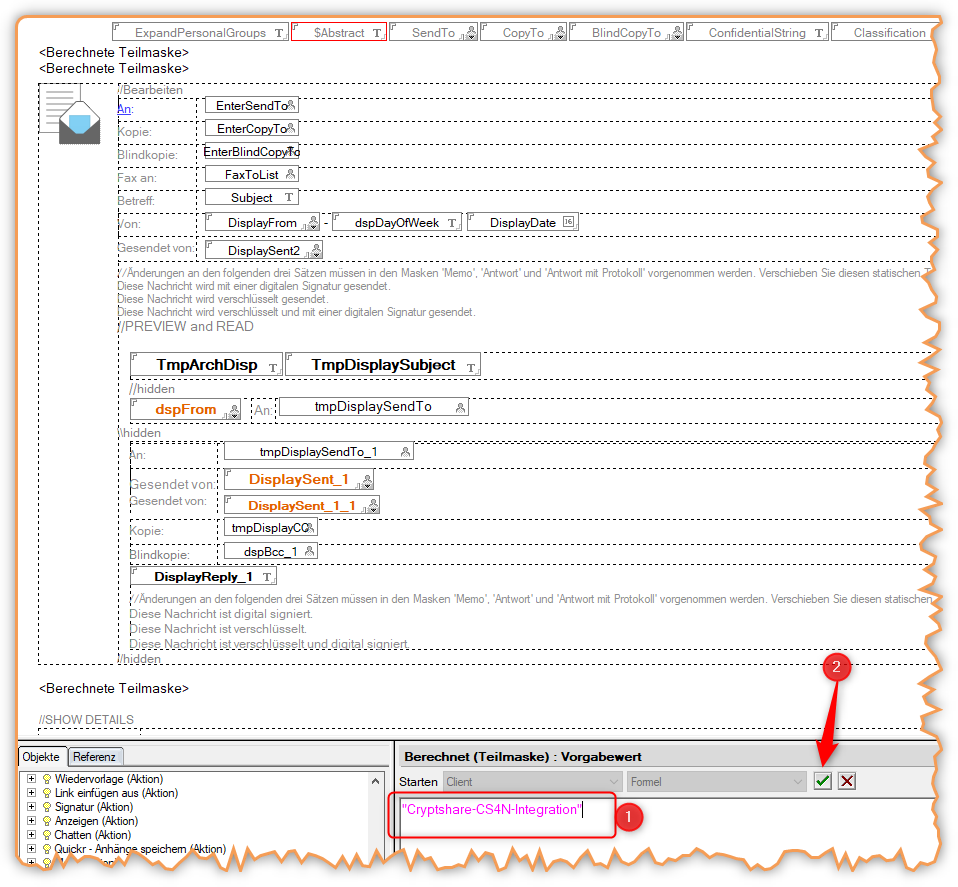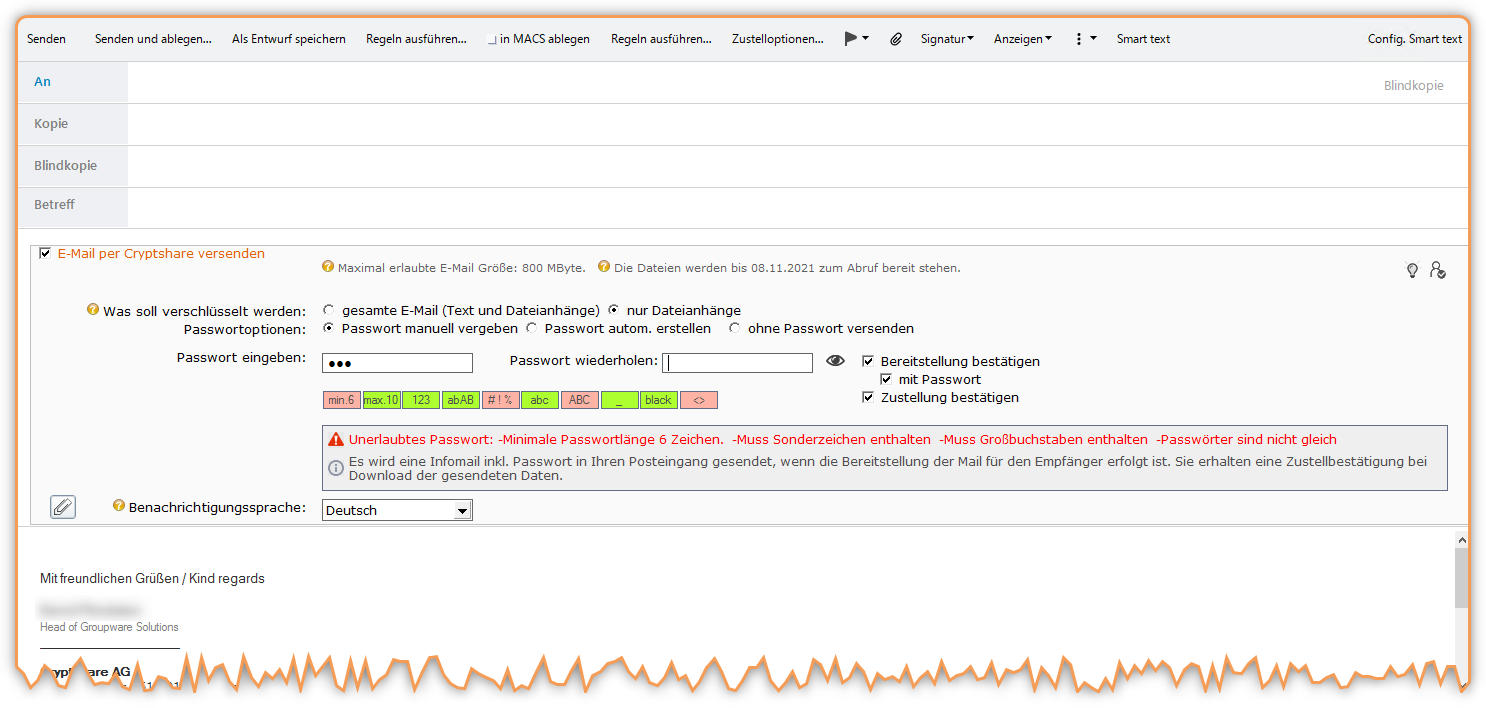CSNCurrent de:5931844
Ab der CS4N Version 2.8.0 besteht die Möglichkeit, die CS4N Funktionalität auch direkt in die Standard E-Mail Maske des persönlichen Postfachs zu integrieren. Dies bedeutet, dass die gesamte Funktionalitäten, die in der CS4N Memo-Maske zur Verfügung stehen, direkt in die Standard E-Mail Maske eingebunden werden können. Somit können die Anwender direkt aus ihrem Mailpostfach heraus CS4N E-Mails versenden, ohne die Anwendung wechseln zu müssen. Durch die Integration wird eine erleichterte Handhabung und somit eine größere Akzeptanz zur Verwendung der sicheren Dateiübertragung via CS4N beim Anwender gewährleistet. Hierzu müssen jedoch Erweiterungen an der bestehenden E-Mail Schablone vorgenommen werden.
Erforderliche Clients und Berechtigungen für die Implementierung
- Es werden der Notes Designer und entsprechende Entwickler-Rechte für die Änderungen an der E-Mail Schablone benötigt.
- Es werden der Domino Administrationsclient und entsprechende Administrationsrechte zur Erstellung der notwendigen Domino Serverregel benötigt.
Voraussetzungen
Damit die Kommunikation zwischen der Erweiterung im E-Mail Template und der CS4N Konfiguration funktioniert, müssen folgende Punkte berücksichtigt werden:
- Es müssen drei NOTES.INI Einträge zur Kommunikation zwischen Client und CS4N Anwendung auf dem Anwenderclient vorhanden sein.
- Eine Domino Serverregel zur Weiterleitung der E-Mail muss vorhanden sein.
Möglichkeiten zur Erstellung der NOTES.INI Einträge auf dem Notes Client
- Mittels SmartIcon Roll-Out per E-Mail:
Wird das CS4N Smarticon auf dem Client installiert, werden automatisch auch alle notwendigen INI Einträge erstellt.
- Manuell eintragen:
Die INI Einträge können manuell eingetragen und/oder per Notes Policy ausgerollt werden. Die folgenden drei INI Einträge müssen auf dem Client des Anwenders vorhanden sein:
| INI Variablenname | Beschreibung |
|---|---|
| $BEFINE_ContentLanguage | Beinhaltete die Clientsprache des aktuellen Anwenders.
Beispiel: $BEFINE_ContentLanguage = DE |
| $BEFINE_CS4LNServer | Beinhaltet den Domino Servernamen, auf welchem CS4N installiert wurde.
Beispiel: $BEFINE_CS4LNServer = befineDemoV01/Befine/DE |
| $BEFINE_CS4LNApp | Beinhaltet den relativen Pfad vom DATA Verzeichnis des Domino Servers zur CS4N Anwendung
Beispiel: $BEFINE_CS4LNApp = befine\CS4N\cryptshare.nsf |
Domino Serverregel einrichten
Auf dem Domino Server muss eine Serverregel eingerichtet werden, um die E-Mails, die via CS4N versendet werden sollen, in die CS4N Anwendung weiterzuleiten. Die E-Mail Template Erweiterung fügt beim Senden eine konfigurierbare Texterweiterung im Betreff hinzu. Diese wird von der Domino Serverregel erkannt wird und die E-Mail in die CS4N Anwendung weitergeleitet. In der CS4N Anwendung wird diese Betreff-Erweiterung dann wieder entfernt.
Beispiel Serverregel
Die Absender-Adresse muss die eigene Domino Domäne beinhalten (damit keine eingehenden Mails von Extern berücksichtigt werden) und im Betreff muss die Texterweiterung `[CS4N]` stehen (Konfiguration Texterweiterung).
Wenn diese Bedingungen zutreffen, wird die E-Mail in die Anwendung cryptshare.nsf kopiert.
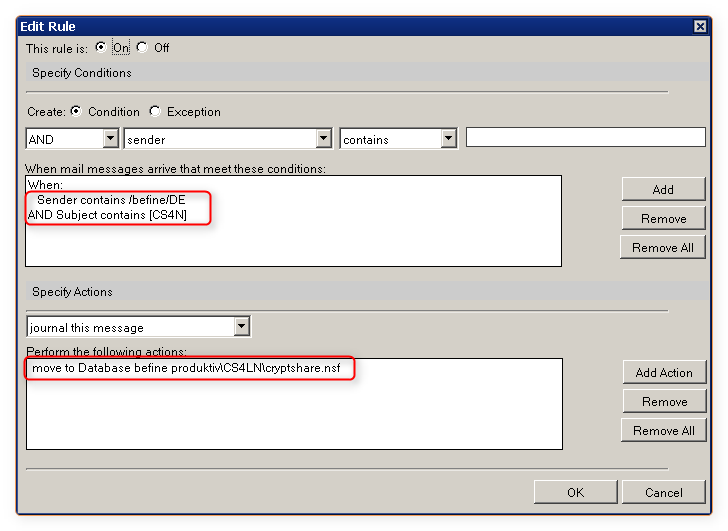
Technische Einbindung
Hier werden die einzelnen Schritte beschrieben, wie Sie die Erweiterung in wenigen Schritten in Ihre E-Mail Schablone integrieren.
- Öffnen Sie das CS4N Template "-T- Cryptshare Library V2.11.2.ntf" im Notes Designer
- Kopieren Sie die Scriptbibliothek in den gleichnamigen Bereich (Code --> Scriptbibliotheken) in Ihr E-Mail Template.
- Kopieren Sie die Teilmaske in Ihr E-Mail Template (Gemeinsame Elemente --> Teilmasken).
- Kopieren Sie die vier Grafikelemente in Ihr E-Mail Template (Ressourcen --> Bilder).
- Kopieren Sie den Agenten "Cryptshare-CS4N-IncomingMail-Encryption" in Ihr E-Mail Template.
Die Signatur des Agenten muss einer der beiden Varianten entsprechen:
* Die Signatur des Domino Servers, auf welchem die Postfächer der Mitarbeiter liegen.
* Die Signatur eines Users der ein Postfach auf dem Domino Server besitz, auf welchem die Postfächer der Mitarbeiter liegen.
Diese Vorgaben sind seitens HCL Domino notwendig, damit ein MailIn Agent ordnungsgemäß funktioniert.
- Öffnen Sie nun im Designer die Memo Maske (Alias: Memo) ihres E-Mail Templates.
- Fügen Sie nun im Bereich (Globals) den Befehl: Use "Cryptshare-CS4N-Mail-Integration" hinzu.
- Fügen Sie nun im Querysave Event der Memo Maske die Programmzeilen Call CS4N_QuerySave(Source, Continue) und If Continue = False then Exit Sub ein.
Call CS4N_QuerySave(Source, Continue)
If Continue = False Then Exit Sub
'*******************************************************************
- Fügen Sie nun im Queryclose Event der Memo Maske die Programmzeile Call CS4N_QueryClose(cMemoObject, Continue) ein.
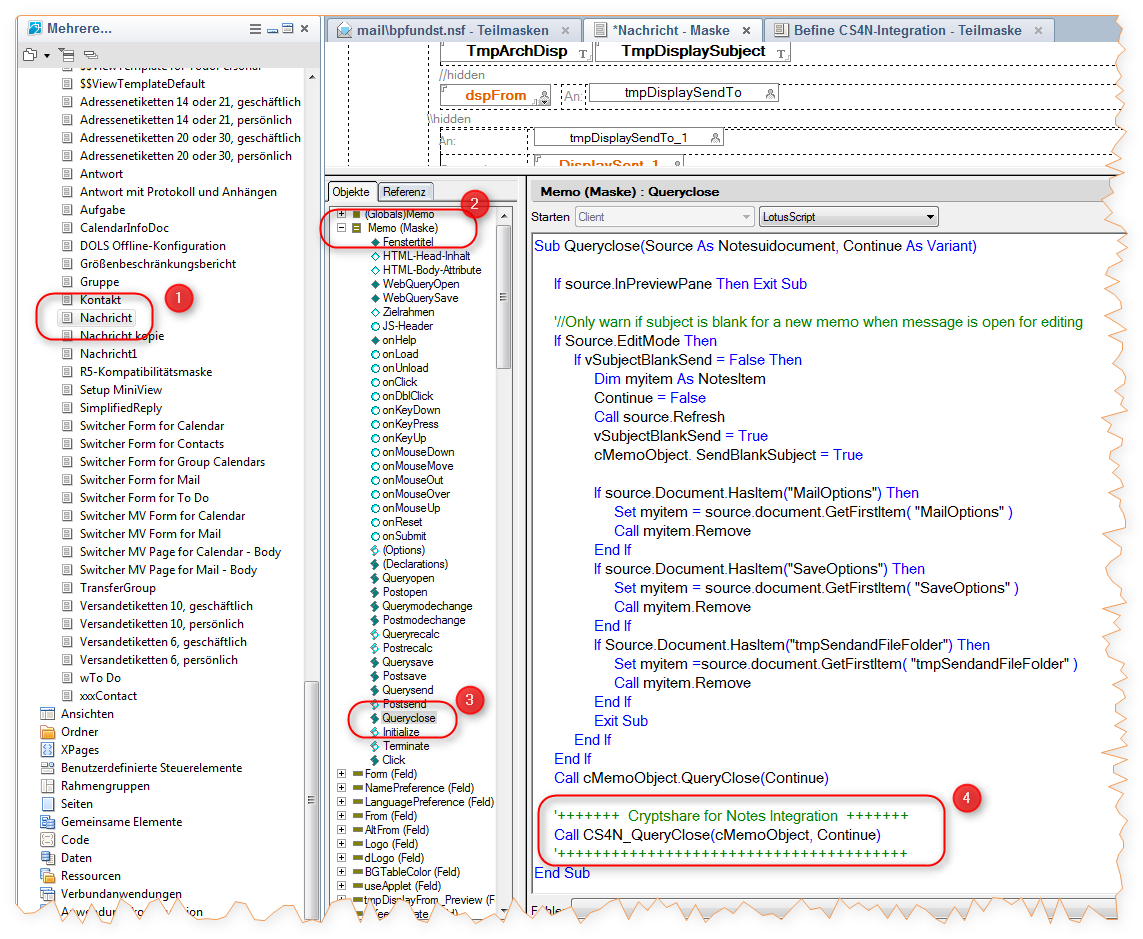
Call CS4N_QueryClose(cMemoObject, Continue)
'*******************************************************************
- Fügen Sie die Teilmaske "Cryptshare-CS4N-Integration" ein.
- Bis einschließlich HCL Notes Version 10
Fügen Sie unterhalb der Memo Kopftabelle die Cryptshare for Notes Teilmaske ein. Schritt ![]() .
.
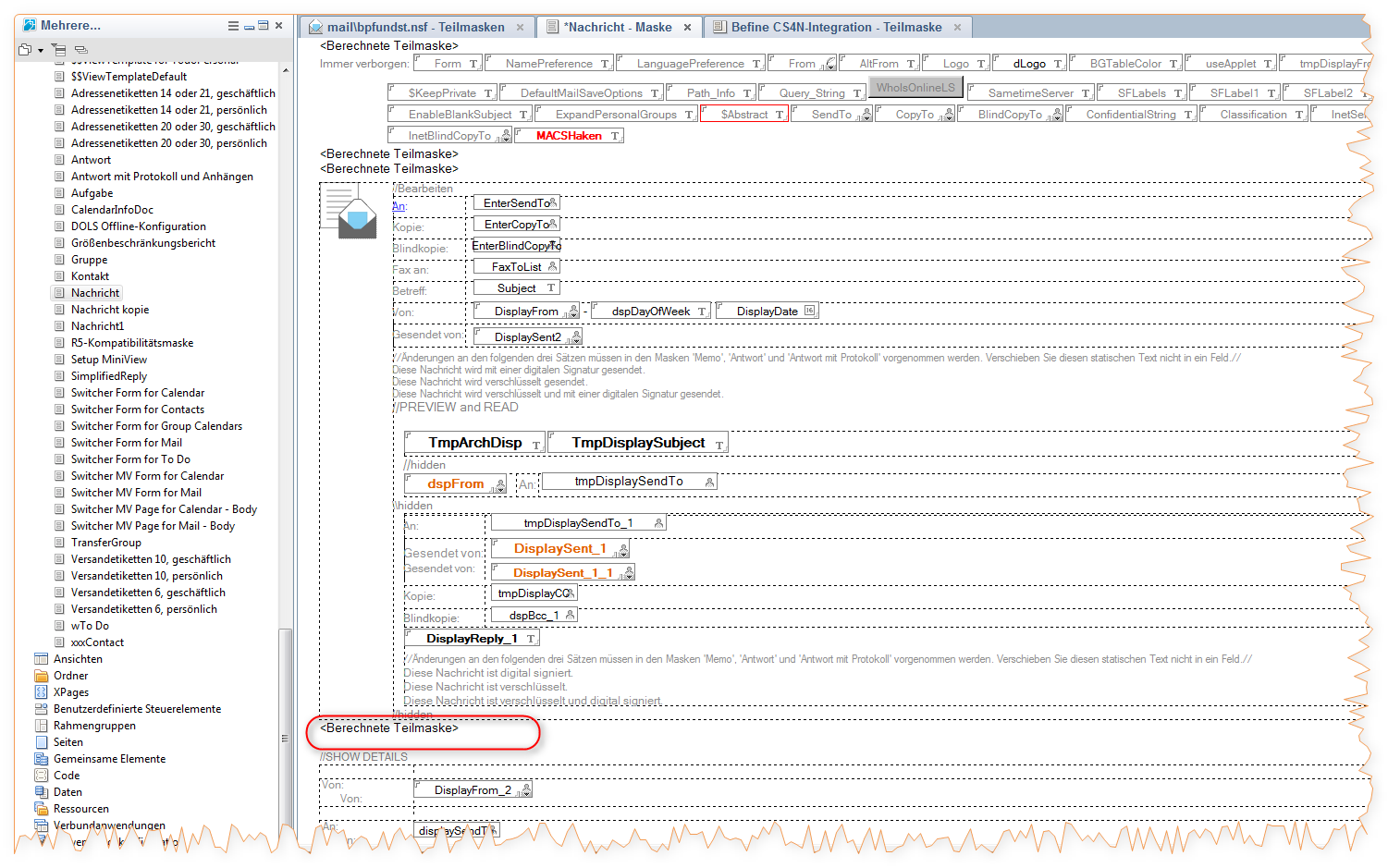
- Ab HCL Notes Version 11
Fügen Sie unterhalb der Memo Kopftabelle in der Teilmaske "MemoV11" die Cryptshare for Notes Teilmaske ein. Schritt ![]() .
.
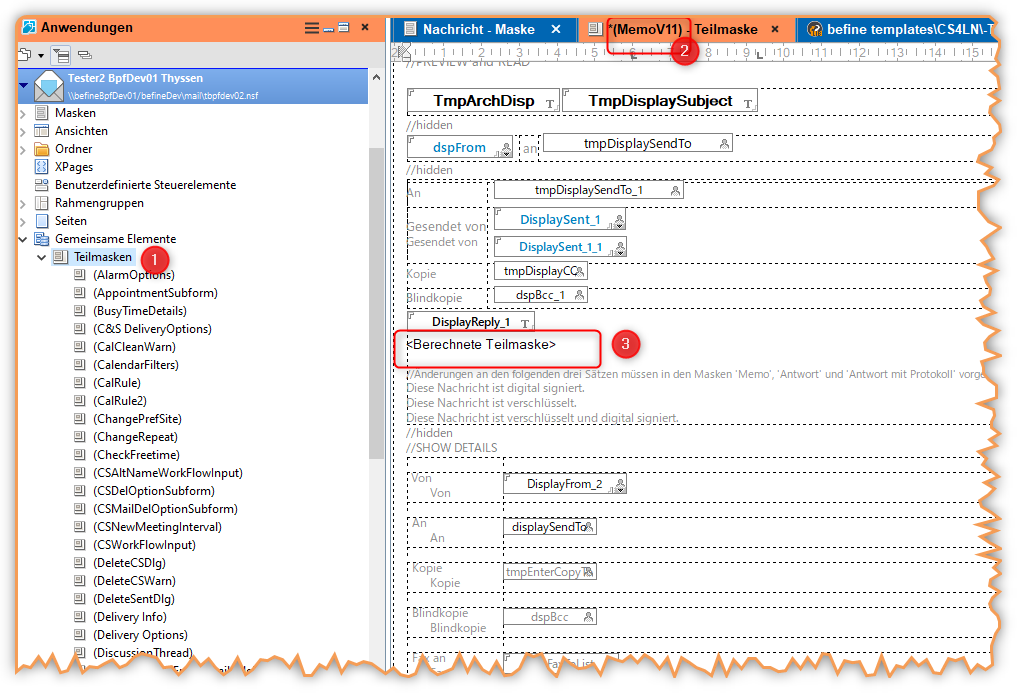
- Positionieren Sie nun den Cursor in die Zeile und öffnen Sie den Dialog für das Einfügen der Teilmaske. Schritt
 bis
bis  .
.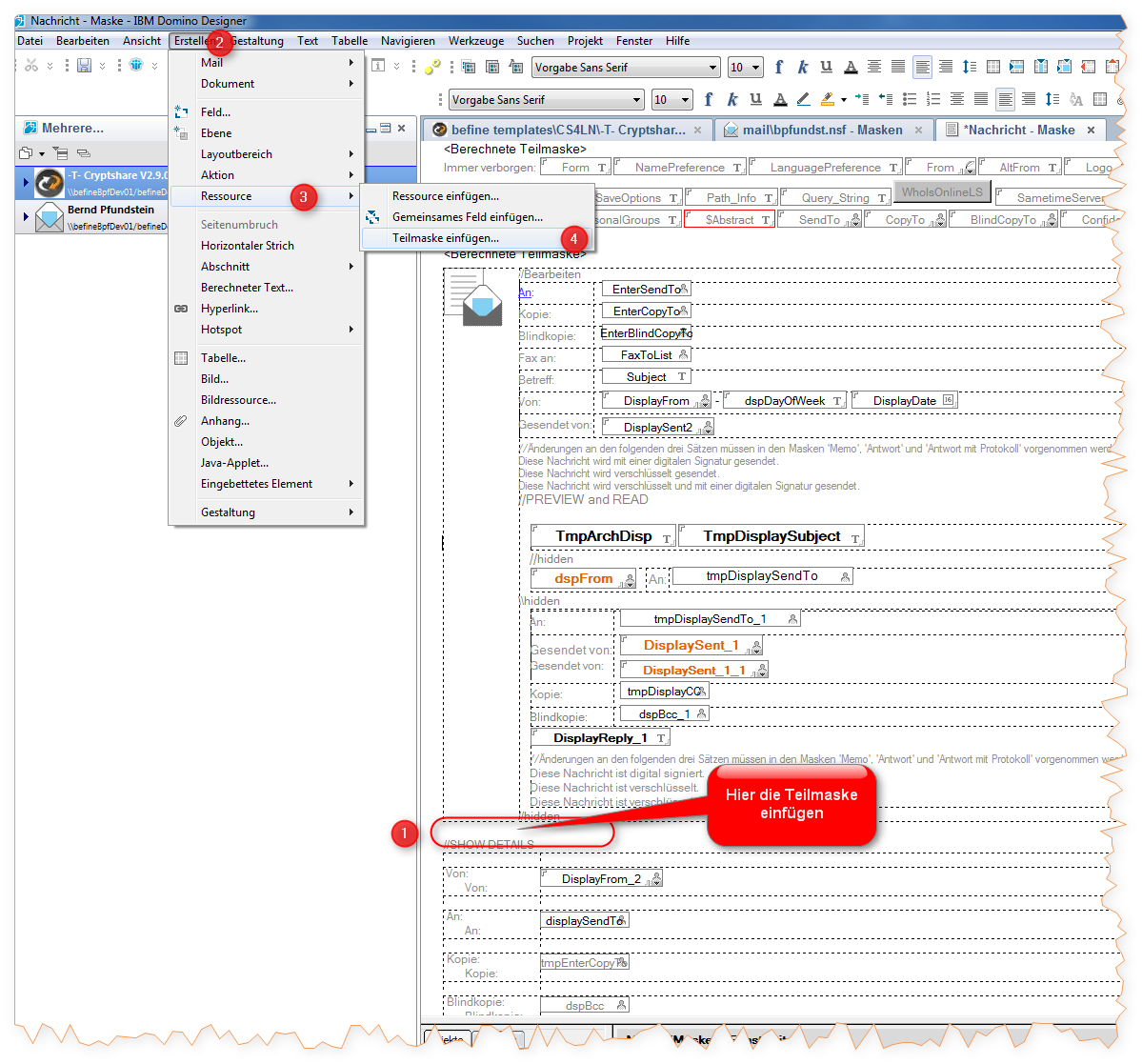
- Markieren Sie im Folgedialog die Checkbox Auf Formel basierende Teilmaske einfügen und bestätigen Sie die Dialogbox mit OK.
- Fügen Sie in den Formelbereich für die berechnete Teilmaske den Text "Cryptshare-CS4N-Integration" ein und bestätigen sie diese Eingabe.
- Speichern Sie im Anschluss die Nachricht - Maske ab.
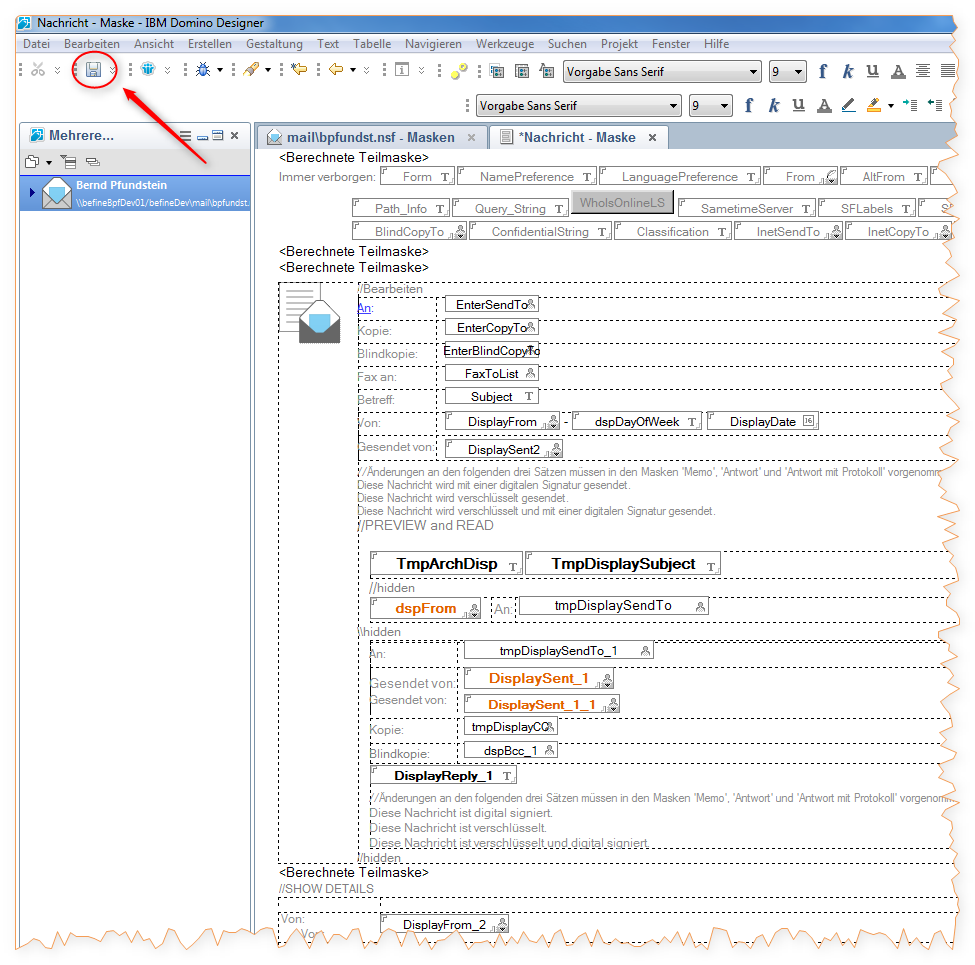 Aktualisieren Sie nun das Design Ihrer Mailanwendung mit dem modifizierten Template.
Starten Sie im Anschluss den Notes-Client neu. Hierdurch werden alle evtl. "gecachten" Designelemente aktualisiert. Die Memo Maske sieht dann beispielsweise wie folgt aus:
Aktualisieren Sie nun das Design Ihrer Mailanwendung mit dem modifizierten Template.
Starten Sie im Anschluss den Notes-Client neu. Hierdurch werden alle evtl. "gecachten" Designelemente aktualisiert. Die Memo Maske sieht dann beispielsweise wie folgt aus:
Bei aktivierter Rechtschreibprüfung kann es jedoch sein, dass diese die Erweiterung [CS4N] im Betreff bemängelt. Es wird deshalb den Anwendern empfohlen, die Kennzeichnung in das Wörterbuch mit aufzunehmen. Wird diese Kennzeichnung im Rahmen der Rechtschreibprüfung manuell vom Anwender aus dem Betreff herausgelöscht, so wird die E-Mail vom Domino Server nicht zur CS4N Anwendung weitergeleitet.